Otrzymaj bezpłatne skanowanie i sprawdź, czy twój komputer jest zainfekowany.
USUŃ TO TERAZAby korzystać z w pełni funkcjonalnego produktu, musisz kupić licencję na Combo Cleaner. Dostępny jest 7-dniowy bezpłatny okres próbny. Combo Cleaner jest własnością i jest zarządzane przez RCS LT, spółkę macierzystą PCRisk.
Czym jest Truebot?
Truebot, znany również jako Silence.Downloader, to złośliwy program, który ma możliwości botnet i modułu ładującego/wstrzykującego. To malware może dodawać urządzenia ofiar do botnetu i powodować łańcuchowe infekcje systemowe (tj. pobierać/instalować dodatkowe złośliwe programy/komponenty).
Istnieją znaczne różnice w łańcuchach infekcji i dystrybucji Truebota. Jest prawdopodobne, że osoby atakujące używające tego malware będą nadal wprowadzać takie zmiany.
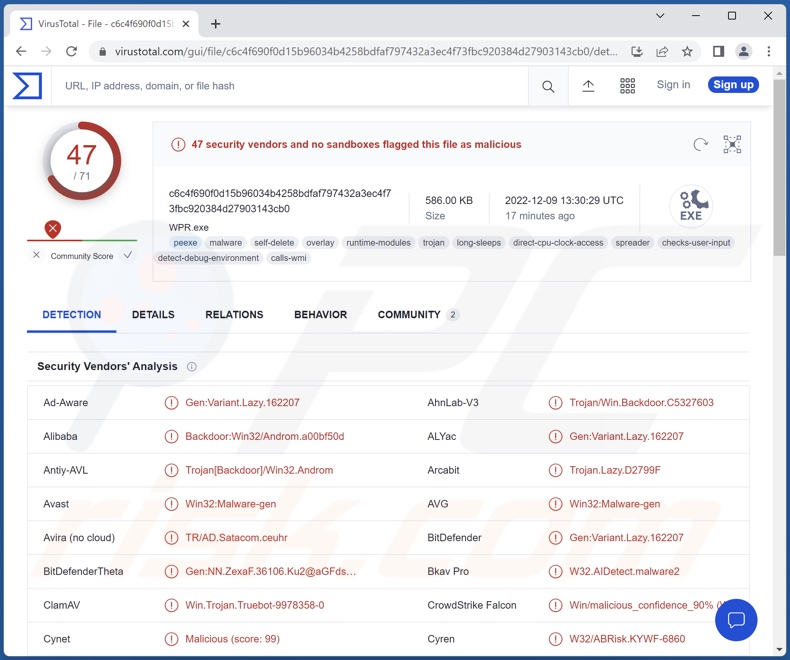
Przegląd malware Truebot
Istnieją różne sposoby, za pomocą których Truebot infiltruje systemy, od e-mailowych kampanii spamowych po luki w oprogramowaniu.
Jak wspomniano na wstępie, ten szkodliwy program może tworzyć botnety poprzez dodawanie do nich urządzeń ofiar. Analitycy cyberbezpieczeństwa zaobserwowali dwa różne botnety Truebot. Pierwszy z nich to ogólnoświatowy botnet, szczególnie aktywny w Brazylii, Meksyku i Pakistanie. Drugi jest bardziej skoncentrowany na USA. Niektóre dowody sugerują, że ten botnet atakuje sferę edukacji.
Truebot może wstrzykiwać różne złośliwe programy i komponenty do zaatakowanych urządzeń. Odnotowano infekowanie urządzeń ransomware Raspberry Robin, FlawedGrace, Cobalt Strike i ransomware Clop. W niektórych przypadkach Truebot dostarczał Raspberry Robin, a w innych odwrotnie.
W infekcjach Truebot wykryto komponent kradnący informacje. W przypadkach, w których ten program był wykorzystywany do dostarczania ransomware, Truebot najpierw używał narzędzia do kradzieży danych w celu eksfiltracji poufnych treści i informacji z zaatakowanych sieci. Jest to przykład taktyki podwójnego wymuszenia stosowanej z ransomware, w której ofiarom grozi wyciek danych, jeśli nie spełnią żądań okupu.
Takie malware, jak Truebot, może mieć szeroki zakres zastosowań, a cyberprzestępcy korzystający z tego programu wykorzystują tę wszechstronność. W związku z tym możliwe jest, że w przyszłych kampaniach zostanie zastosowany w inny sposób.
Podsumowując, infekcje takie jak Truebot mogą powodować wiele różnych poważnych problemów, takich jak spadek wydajności lub awaria systemu, utrata danych, poważne problemy z prywatnością, straty finansowe i kradzież tożsamości.
Jeśli podejrzewasz, że twój system jest zainfekowany Truebotem (lub innym złośliwym oprogramowaniem), zalecamy użycie programu antywirusowego, aby go jak najszybciej usunąć.
| Nazwa | Wirus Truebot |
| Typ zagrożenia | Trojan, wirus kradnący hasła, złośliwe oprogramowanie bankowe, oprogramowanie szpiegujące. |
| Nazwy wykrycia | Avast (Win32:Malware-gen), Combo Cleaner (Gen:Variant.Lazy.162207), ESET-NOD32 (wariant Win32/Kryptik.HRBL), Kaspersky (HEUR:Backdoor.Win32.Androm.gen), Microsoft (Trojan:Win32/Tnega), Pełna lista wykrycia (VirusTotal) |
| Ładunek | Raspberry Robin, FlawedGrace, Cobalt Strike, ransomware Clop etc. |
| Objawy | Trojany mają na celu potajemną infiltrację komputera ofiary i pozostawanie cichym, dzięki czemu na zainfekowanym urządzeniu nie są wyraźnie widoczne żadne szczególne objawy. |
| Metody dystrybucji | Zainfekowane załączniki wiadomości e-mail, złośliwe reklamy internetowe, inżynieria społeczna, pirackie narzędzia do „łamania" zabezpieczeń oprogramowania. |
| Zniszczenie | Skradzione hasła i informacje bankowe, kradzież tożsamości, komputer ofiary dodany do botnetu. |
| Usuwanie malware (Windows) |
Aby usunąć możliwe infekcje malware, przeskanuj komputer profesjonalnym oprogramowaniem antywirusowym. Nasi analitycy bezpieczeństwa zalecają korzystanie z Combo Cleaner. Pobierz Combo CleanerBezpłatny skaner sprawdza, czy twój komputer jest zainfekowany. Aby korzystać z w pełni funkcjonalnego produktu, musisz kupić licencję na Combo Cleaner. Dostępny jest 7-dniowy bezpłatny okres próbny. Combo Cleaner jest własnością i jest zarządzane przez RCS LT, spółkę macierzystą PCRisk. |
Przykłady podobnego malware
Przeanalizowaliśmy tysiące próbek malware, a KmsdBot, Cloud 9 JavaScript BotNet to tylko kilka przykładów botnetów, a Quant, Brushaloader - to kilka programów ładujących.
Malware może mieć niezwykle zróżnicowane funkcje, które mogą występować w różnych kombinacjach. Jednak niezależnie od tego, jak działa złośliwe oprogramowanie – jego obecność w systemie zagraża integralności urządzenia i bezpieczeństwu użytkownika. Najważniejsze jest natychmiastowe usunięcie wszystkich zagrożeń po ich wykryciu.
Jak Truebot dostało się na mój komputer?
Wcześniej Truebot było aktywnie rozsyłane za pośrednictwem e-mailowych kampanii spamowych. Zwodnicze wiadomości mogą zawierać złośliwe pliki jako załączniki lub linki do pobrania. Pliki te mogą być archiwami, plikami wykonywalnymi, dokumentami PDF i Microsoft Office, JavaScript itp. Kiedy szkodliwy plik jest wykonywany, uruchamiany lub otwierany w inny sposób – inicjowany jest łańcuch infekcji.
Znacznie mniejsze kampanie wykorzystywały lukę w oprogramowaniu audytorskim Netwrix do dystrybucji malware Truebot. Biorąc pod uwagę starsze kampanie, istnieje wysokie prawdopodobieństwo, że cyberprzestępcy stojący za Truebotem będą nadal stosować różne metody dystrybucji.
Ogólnie rzecz biorąc, malware jest dystrybuowane za pomocą phishingu i taktyk socjotechnicznych. Złośliwe oprogramowanie jest zwykle przedstawiane jako zwykłe programy/media lub dołączone do nich.
Do najczęściej stosowanych technik dystrybucji należą: pobrania drive-by (podstępne/zwodnicze), oszustwa internetowe, złośliwe załączniki i linki w e-mailach/wiadomościach spamowych, złośliwe reklamy, niewiarygodne źródła pobierania (np. sieci peer-sharing itp.), fałszywe aktualizatory i nielegalne („pirackie") narzędzia do aktywacji oprogramowania.
Jak uniknąć instalacji malware?
Zdecydowanie zalecamy ostrożność w przypadku przychodzących e-maili, wiadomości prywatnych/błyskawicznych, SMS-ów i innych. Załączniki lub linki znalezione w podejrzanej/nieistotnej poczcie nie mogą być otwierane, ponieważ mogą być złośliwe i powodować infekcje.
Zalecamy pobieranie produktów wyłącznie z oficjalnych i zweryfikowanych kanałów. Istotne jest, aby aktywować i aktualizować oprogramowanie przy użyciu funkcji/narzędzi zapewnionych przez prawdziwych programistów, ponieważ nielegalne narzędzia aktywacyjne („pirackie") i aktualizatory stron trzecich mogą zawierać malware.
Innym zaleceniem jest ostrożność podczas przeglądania sieci. Fałszywe i złośliwe treści online wydają się zwykle uzasadnione i nieszkodliwe.
Musimy podkreślić znaczenie posiadania zainstalowanego i regularnie aktualizowanego renomowanego programu antywirusowego. Programy bezpieczeństwa muszą być używane do regularnego skanowania systemu i usuwania wykrytych zagrożeń/problemów. Jeśli uważasz, że twój komputer jest już zainfekowany, zalecamy wykonanie skanowania za pomocą Combo Cleaner Antivirus dla Windows, aby automatycznie usunąć obecne malware.
Natychmiastowe automatyczne usunięcie malware:
Ręczne usuwanie zagrożenia może być długim i skomplikowanym procesem, który wymaga zaawansowanych umiejętności obsługi komputera. Combo Cleaner to profesjonalne narzędzie do automatycznego usuwania malware, które jest zalecane do pozbycia się złośliwego oprogramowania. Pobierz je, klikając poniższy przycisk:
POBIERZ Combo CleanerPobierając jakiekolwiek oprogramowanie wyszczególnione na tej stronie zgadzasz się z naszą Polityką prywatności oraz Regulaminem. Aby korzystać z w pełni funkcjonalnego produktu, musisz kupić licencję na Combo Cleaner. Dostępny jest 7-dniowy bezpłatny okres próbny. Combo Cleaner jest własnością i jest zarządzane przez RCS LT, spółkę macierzystą PCRisk.
Szybkie menu:
- Czym jest Truebot?
- KROK 1. Manualne usuwanie malware Truebot.
- KROK 2. Sprawdź, czy twój komputer jest czysty.
Jak manualnie usunąć malware?
Ręczne usuwanie malware jest skomplikowanym zadaniem. Zwykle lepiej jest pozwolić programom antywirusowym lub anty-malware zrobić to automatycznie. Aby usunąć to malware zalecamy użycie Combo Cleaner Antivirus dla Windows.
Jeśli chcesz manualnie usunąć malware, pierwszym krokiem jest zidentyfikowanie jego nazwy. Oto przykład podejrzanego programu uruchomionego na komputerze użytkownika:

Jeśli sprawdziłeś listę programów uruchomionych na komputerze, na przykład używając menedżera zadań i zidentyfikowałeś program, który wygląda podejrzanie, powinieneś wykonać te kroki:
 Pobierz program o nazwie Autoruns. Pokazuje on automatycznie uruchamiane aplikacje, rejestr i lokalizacje plików systemowych:
Pobierz program o nazwie Autoruns. Pokazuje on automatycznie uruchamiane aplikacje, rejestr i lokalizacje plików systemowych:

 Uruchom ponownie swój komputer w trybie awaryjnym:
Uruchom ponownie swój komputer w trybie awaryjnym:
Użytkownicy Windows XP i Windows 7: Uruchom komputer w trybie awaryjnym. Kliknij Start, kliknij Zamknij, kliknij Uruchom ponownie, kliknij OK. Podczas procesu uruchamiania komputera naciśnij kilkakrotnie klawisz F8 na klawiaturze, aż zobaczysz menu Opcje zaawansowane systemu Windows, a następnie wybierz z listy opcję Tryb awaryjny z obsługą sieci.

Film pokazujący jak uruchomić system Windows 7 w „Trybie awaryjnym z obsługą sieci":
Użytkownicy Windows 8: Uruchom system Windows 8 w trybie awaryjnym z obsługą sieci — przejdź do ekranu startowego systemu Windows 8, wpisz Zaawansowane, w wynikach wyszukiwania wybierz Ustawienia. Kliknij Zaawansowane opcje uruchamiania, a w otwartym oknie „Ogólne ustawienia komputera" wybierz Zaawansowane uruchamianie.
Kliknij przycisk „Uruchom ponownie teraz". Twój komputer zostanie teraz ponownie uruchomiony w „Zaawansowanym menu opcji uruchamiania". Kliknij przycisk „Rozwiąż problemy", a następnie kliknij przycisk „Opcje zaawansowane". Na ekranie opcji zaawansowanych kliknij „Ustawienia uruchamiania".
Kliknij przycisk „Uruchom ponownie". Twój komputer uruchomi się ponownie na ekranie Ustawienia uruchamiania. Naciśnij klawisz F5, aby uruchomić komputer w trybie awaryjnym z obsługą sieci.

Film pokazujący, jak uruchomić Windows 8 w „Trybie awaryjnym z obsługą sieci":
Użytkownicy Windows 10: Kliknij logo Windows i wybierz ikonę Zasilania. W otwartym menu kliknij „Uruchom ponownie" przytrzymując przycisk „Shift" na klawiaturze. W oknie „Wybierz opcję" kliknij przycisk „Rozwiązywanie problemów", a następnie wybierz opcję „Opcje zaawansowane".
W menu opcji zaawansowanych wybierz „Ustawienia uruchamiania" i kliknij przycisk „Uruchom ponownie". W następnym oknie powinieneś kliknąć przycisk „F5" na klawiaturze. Spowoduje to ponowne uruchomienie systemu operacyjnego w trybie awaryjnym z obsługą sieci.

Film pokazujący jak uruchomić Windows 10 w „Trybie awaryjnym z obsługą sieci":
 Wyodrębnij pobrane archiwum i uruchom plik Autoruns.exe.
Wyodrębnij pobrane archiwum i uruchom plik Autoruns.exe.

 W aplikacji Autoruns kliknij „Opcje" u góry i odznacz opcje „Ukryj puste lokalizacje" oraz „Ukryj wpisy Windows". Po tej procedurze kliknij ikonę „Odśwież".
W aplikacji Autoruns kliknij „Opcje" u góry i odznacz opcje „Ukryj puste lokalizacje" oraz „Ukryj wpisy Windows". Po tej procedurze kliknij ikonę „Odśwież".

 Sprawdź listę dostarczoną przez aplikację Autoruns i znajdź plik malware, który chcesz usunąć.
Sprawdź listę dostarczoną przez aplikację Autoruns i znajdź plik malware, który chcesz usunąć.
Powinieneś zapisać pełną ścieżkę i nazwę. Zauważ, że niektóre malware ukrywa swoje nazwy procesów pod prawidłowymi nazwami procesów systemu Windows. Na tym etapie bardzo ważne jest, aby unikać usuwania plików systemowych. Po znalezieniu podejrzanego programu, który chcesz usunąć, kliknij prawym przyciskiem myszy jego nazwę i wybierz „Usuń".

Po usunięciu malware za pomocą aplikacji Autoruns (zapewnia to, że malware nie uruchomi się automatycznie przy następnym uruchomieniu systemu), należy wyszukać jego nazwę na komputerze. Przed kontynuowaniem należy włączyć ukryte pliki i foldery. Jeśli znajdziesz plik malware, upewnij się, że go usunąłeś.

Uruchom ponownie komputer w normalnym trybie. Wykonanie poniższych czynności powinno pomóc w usunięciu malware z twojego komputera. Należy pamiętać, że ręczne usuwanie zagrożeń wymaga zaawansowanych umiejętności obsługi komputera. Zaleca się pozostawienie usuwania malware programom antywirusowym i zabezpieczającym przed malware.
Te kroki mogą nie działać w przypadku zaawansowanych infekcji malware. Jak zawsze lepiej jest uniknąć infekcji niż później próbować usunąć malware. Aby zapewnić bezpieczeństwo swojego komputera, należy zainstalować najnowsze aktualizacje systemu operacyjnego i korzystać z oprogramowania antywirusowego. Aby mieć pewność, że twój komputer jest wolny od infekcji malware, zalecamy jego skanowanie za pomocą Combo Cleaner Antivirus dla Windows.
Często zadawane pytania (FAQ)
Mój komputer jest zainfekowany malware Truebot. Czy trzeba sformatować urządzenie pamięci masowej, aby się go pozbyć?
Nie, większość złośliwych programów można usunąć bez konieczności formatowania.
Jakie są największe problemy, jakie może powodować złośliwe oprogramowanie Truebot?
Zagrożenia stwarzane przez infekcję zależą od możliwości programu i sposobu działania cyberprzestępców. Truebot może dodawać urządzenia ofiar do botnetów i powodować infekcje łańcuchowe. Ten rodzaj malware może powodować wiele poważnych problemów, w tym spadek wydajności lub awarię systemu, utratę danych, poważne problemy z prywatnością, straty finansowe i kradzież tożsamości.
Jaki jest cel malware Truebot?
Cyberprzestępcy zwykle przeprowadzają ataki malware w celu generowania przychodów. Jednak to oprogramowanie może być również wykorzystywane do rozrywki przestępców lub do przeprowadzania osobistych wendet, zakłócania procesów (np. stron internetowych, usług, firm itp.) lub przeprowadzania ataków motywowanych politycznie/geopolitycznie.
Jak malware Truebot przeniknęło do mojego komputera?
Zaobserwowano, że Truebot jest dystrybuowany za pośrednictwem spamu i luk w oprogramowaniu audytora Netwrix. Jednak prawdopodobnie jest rozpowszechnian3 przy użyciu innych technik.
Złośliwe oprogramowanie rozsyła się głównie za pośrednictwem programów pobranych metodą typu drive-by, spamu, oszustw internetowych, złośliwych reklam, podejrzanych kanałów pobierania (np. witryn z oprogramowaniem freeware i witryn stron trzecich, sieci udostępniania P2P itp.), narzędzi do nielegalnej aktywacji programów („pirackich") oraz fałszywych aktualizacji. Ponadto niektóre złośliwe programy mogą samodzielnie rozsyłać się za pośrednictwem sieci lokalnych i wymiennych urządzeń pamięci masowej (np. zewnętrznych dysków twardych, dysków flash USB itp.).
Czy Combo Cleaner ochroni mnie przed malware?
Tak, Combo Cleaner jest w stanie wykryć i usuwać prawie wszystkie znane infekcje złośliwym oprogramowaniem. Należy podkreślić, że wykonanie pełnego skanowania systemu ma kluczowe znaczenie, ponieważ wyrafinowane malware zwykle ukrywa się głęboko w systemach.
Udostępnij:

Tomas Meskauskas
Ekspert ds. bezpieczeństwa, profesjonalny analityk złośliwego oprogramowania
Jestem pasjonatem bezpieczeństwa komputerowego i technologii. Posiadam ponad 10-letnie doświadczenie w różnych firmach zajmujących się rozwiązywaniem problemów technicznych i bezpieczeństwem Internetu. Od 2010 roku pracuję jako autor i redaktor Pcrisk. Śledź mnie na Twitter i LinkedIn, aby być na bieżąco z najnowszymi zagrożeniami bezpieczeństwa online.
Portal bezpieczeństwa PCrisk jest prowadzony przez firmę RCS LT.
Połączone siły badaczy bezpieczeństwa pomagają edukować użytkowników komputerów na temat najnowszych zagrożeń bezpieczeństwa w Internecie. Więcej informacji o firmie RCS LT.
Nasze poradniki usuwania malware są bezpłatne. Jednak, jeśli chciałbyś nas wspomóc, prosimy o przesłanie nam dotacji.
Przekaż darowiznęPortal bezpieczeństwa PCrisk jest prowadzony przez firmę RCS LT.
Połączone siły badaczy bezpieczeństwa pomagają edukować użytkowników komputerów na temat najnowszych zagrożeń bezpieczeństwa w Internecie. Więcej informacji o firmie RCS LT.
Nasze poradniki usuwania malware są bezpłatne. Jednak, jeśli chciałbyś nas wspomóc, prosimy o przesłanie nam dotacji.
Przekaż darowiznę
▼ Pokaż dyskusję